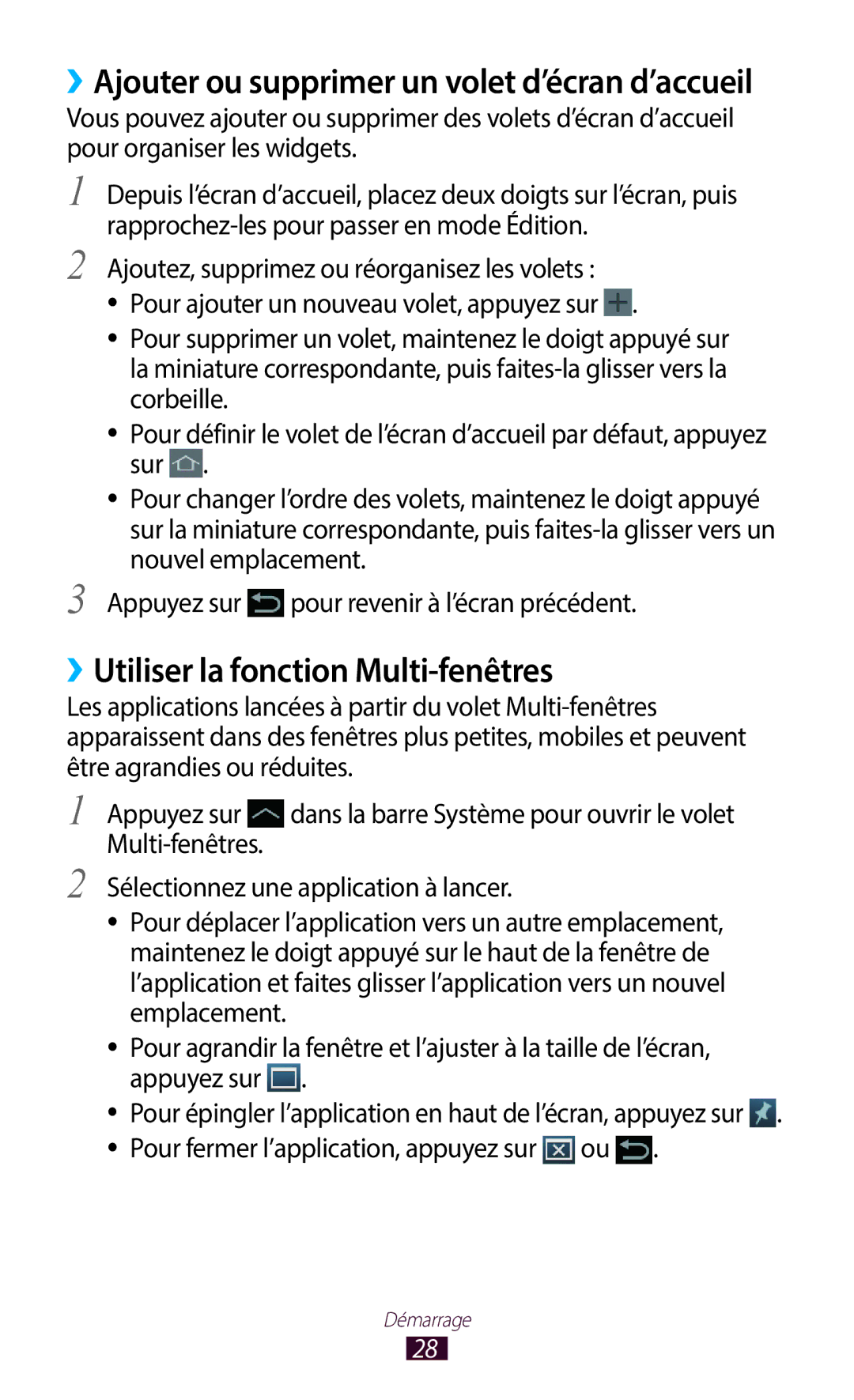››Ajouter ou supprimer un volet d’écran d’accueil
Vous pouvez ajouter ou supprimer des volets d’écran d’accueil pour organiser les widgets.
1
2
3
Depuis l’écran d’accueil, placez deux doigts sur l’écran, puis
Ajoutez, supprimez ou réorganisez les volets :
●● Pour ajouter un nouveau volet, appuyez sur ![]() .
.
●● Pour supprimer un volet, maintenez le doigt appuyé sur la miniature correspondante, puis
●● Pour définir le volet de l’écran d’accueil par défaut, appuyez sur ![]() .
.
●● Pour changer l’ordre des volets, maintenez le doigt appuyé sur la miniature correspondante, puis
Appuyez sur ![]() pour revenir à l’écran précédent.
pour revenir à l’écran précédent.
››Utiliser la fonction Multi-fenêtres
Les applications lancées à partir du volet
1 Appuyez sur ![]() dans la barre Système pour ouvrir le volet
dans la barre Système pour ouvrir le volet
2 Sélectionnez une application à lancer.
●● Pour déplacer l’application vers un autre emplacement, maintenez le doigt appuyé sur le haut de la fenêtre de l’application et faites glisser l’application vers un nouvel emplacement.
●● Pour agrandir la fenêtre et l’ajuster à la taille de l’écran, appuyez sur ![]() .
.
●● Pour épingler l’application en haut de l’écran, appuyez sur ![]() . ●● Pour fermer l’application, appuyez sur
. ●● Pour fermer l’application, appuyez sur ![]() ou
ou ![]() .
.
Démarrage
28